
- 软件



/多国语言[中文] /

/多国语言[中文] /

/简体中文 /

/简体中文 /

/英文 /

/简体中文 /
AnyBurn是一个简单实用的光盘刻录工具。AnyBurn有图像文件、数据光盘、音乐光盘等录制方式。它支持刻录所有CD/DVD/蓝光光盘图像文件,并且可以刻录硬盘、CD和DVD上的文件。欢迎大家前来下载体验~
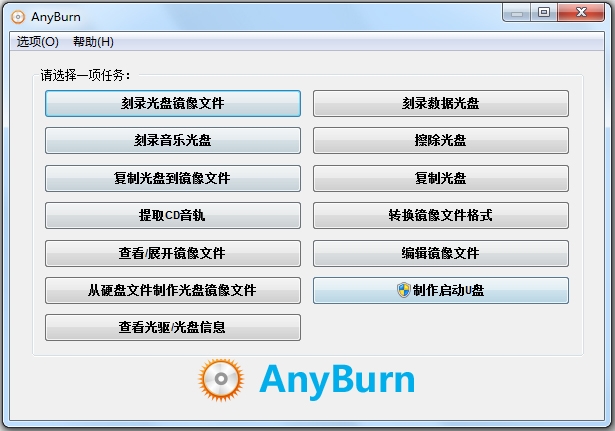
1、支持烧录所有的CD / DVD /蓝光光盘映像文件。
2、能够烧录在您的硬盘驱动器,CD,DVD或蓝光光盘中的文件。
3、烧录多种格式音频:mp3, ape, flac, wma等。
4、从硬盘文件或CD / DVD / BD光盘创建映像文件。
5、各种格式之间转换光盘映像文件。
6、同时支持32位和64位Windows系统。
Windows 2000 / Windows XP / Windows 2003 / Windows Vista / Windows 7 / Windows 8 / Windows 8.1 / Windows 10操作系统或更高版本。
英特尔奔腾166MHz或以上。
64MB内存。
至少10MB的硬盘空间。
CD,DVD或蓝光驱动器。
1、刻录ISO文件
ISO文件是光盘的逐扇区副本。 ISO文件包含光盘上的所有信息,是光盘上最流行的光盘映像格式。您可将光盘复制到ISO文件,将其存储在硬盘驱动器上,并在需要时将ISO文件刻录到空白光盘以创建原始光盘的副本。
1、运行AnyBurn软件并单击“将图像文件刻录到光盘”。
2、将显示“刻录图像文件”页面。您可通过单击“浏览”按钮来选择源ISO文件。刻录驱动器列表将列出连接到计算机的所有编写器。若连接了多个编写器,请从列表中选择正确的编写器。
默认刻录速度是允许的最大速度。若有需要可从速度列表中选择较慢的速度。
若要将写入新光盘的数据与原始数据进行比较,请选中“验证写入数据”选项以确保新光盘可读且所有文件与源文件相同。
若要更改其他设置(例如模拟刻录,设置份数或一次刻录到多个驱动器),请单击“更多设置”....
单击立即刻录以开始刻录ISO文件。
3、软件将开始将ISO文件刻录到光盘。若光盘是可重写的而不是空的,任何刻录都会提示您在刻录前自动擦除光盘。
软件将在刻录过程中显示进度信息。刻录完成后,您应该会看到“刻录完成”消息。若设置了“验证写入数据”选项并成功完成数据验证,则应显示“验证介质是否已成功完成”消息。
1.优化高DPI显示。
2.其它一些改进。
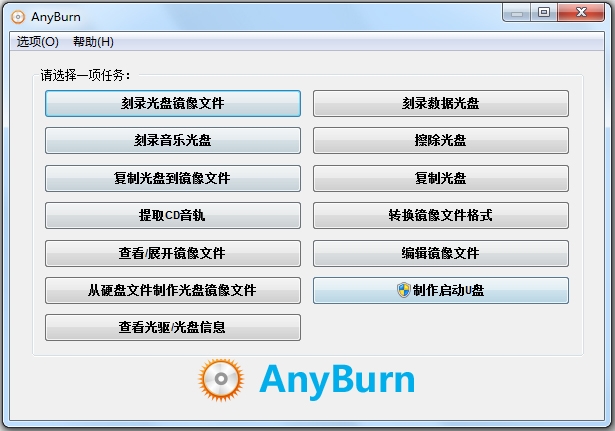
 视频播放软件墨鱼丸v2.0.0.1332官方安装版
影音工具 / 2.98M
视频播放软件墨鱼丸v2.0.0.1332官方安装版
影音工具 / 2.98M

 咩播直播软件v0.13.106官方版
影音工具 / 81.83M
咩播直播软件v0.13.106官方版
影音工具 / 81.83M

 金盾视频播放器v2022
影音工具 / 21.47M
金盾视频播放器v2022
影音工具 / 21.47M

 mmpusyunos无线投屏手机v1.3.2官方最新版pc客户端
影音工具 / 20.00M
mmpusyunos无线投屏手机v1.3.2官方最新版pc客户端
影音工具 / 20.00M

 快播5.0v5.8.130免费版标准版
影音工具 / 29.00M
快播5.0v5.8.130免费版标准版
影音工具 / 29.00M

 3TV宽带卫星网络电视机v8.12.11
影音工具 / 9.00M
3TV宽带卫星网络电视机v8.12.11
影音工具 / 9.00M

 快播(QVOD)v5.20.234
影音工具 / 33.00M
快播(QVOD)v5.20.234
影音工具 / 33.00M

 小雨全网vip影视v1.0
影音工具 / 0.38M
小雨全网vip影视v1.0
影音工具 / 0.38M

 天湖网络电视2.2
影音工具 / 9.00M
天湖网络电视2.2
影音工具 / 9.00M

 Melodyne(麦乐迪调音软件)v5.1.1.03中文免费版
影音工具 / 67.00M
Melodyne(麦乐迪调音软件)v5.1.1.03中文免费版
影音工具 / 67.00M
